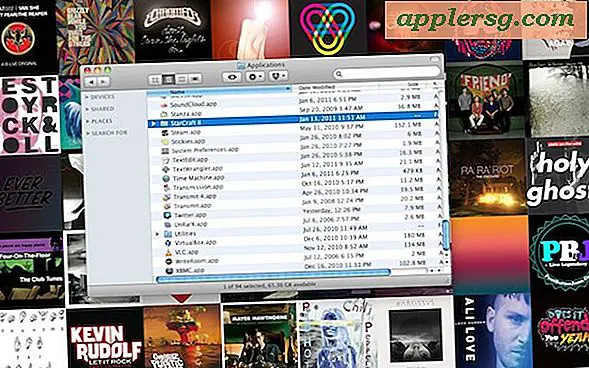So erstellen Sie ein Tally-Häufigkeitsdiagramm
Mit Microsoft Excel-Tabellen können Sie Informationen auf verschiedene Weise speichern und präsentieren. Wenn Sie eine Tally-Häufigkeit visuell darstellen möchten, können Sie ein Diagramm in einer Excel-Tabelle erstellen. Excel bietet viele Tools zum Anpassen Ihrer Diagramme. Sie können die Schriftart-, Rahmen- und Hintergrundformate ändern, um ein professionelles und optisch ansprechendes Diagramm zu erstellen. Diagramme helfen Ihnen, Informationen zu kommunizieren, indem sie Daten zusammenfassen und auf erkennbare Weise darstellen.
Schritt 1
Erstellen Sie eine neue Microsoft Excel-Tabelle oder öffnen Sie eine vorhandene Tabelle mit Tally-Häufigkeitsinformationen. Beschriften Sie Spalte A mit einer Beschreibung Ihrer Kategorien. Wenn Sie beispielsweise die verkauften Produkttypen gezählt haben, würden Sie Spalte A als "Produkttyp" kennzeichnen und Ihre Kategorien könnten "Getränke", "Lebensmittel" und "Tiefkühlprodukte" lauten.
Schritt 2
Beschriften Sie Spalte B als "Tally-Häufigkeit". Diese Spalte enthält die Anzahl der Instanzen, die jeder Kategorie zugeordnet sind. Wenn Sie im Produktbeispiel 50 gefrorene Artikel verkauft haben, möchten Sie "50" in Spalte B neben "gefroren".
Schritt 3
Markieren Sie Ihre Daten und wählen Sie im Menüband oben auf der Seite die Registerkarte "Einfügen". Wählen Sie "Spalte", "Kuchen" oder "Scatter", um ein Diagramm für Ihre Tally-Häufigkeiten zu erstellen. Säulendiagramme zeigen Anzahlen, Kreisdiagramme drücken Prozentsätze aus und Streudiagramme zeigen Punkte in einem Diagramm an.
Wählen Sie im Menüband "Layout" aus, um Titel, Beschriftungen und benutzerdefinierte Formate hinzuzufügen. Wählen Sie die Registerkarten "Anzeige" und "Format", um die Diagrammfarben, Diagrammlinien und den Stil des Diagramms zu ändern. Speichern Sie die Tabelle, indem Sie das Symbol "Speichern" in der oberen linken Ecke des Bildschirms auswählen.